# Wiedervorlagen verwalten
Mit der Funktion Wiedervorlage (aufrufbar über: Menüband > Neu > Aufgabe erstellen) erstellen Sie eine Wiedervorlage für ein Dokument oder einen Ordner. Eine Wiedervorlage definiert einen Termin, an dem das Dokument oder der Ordner im Funktionsbereich Aufgaben der zuständigen Person erscheint.
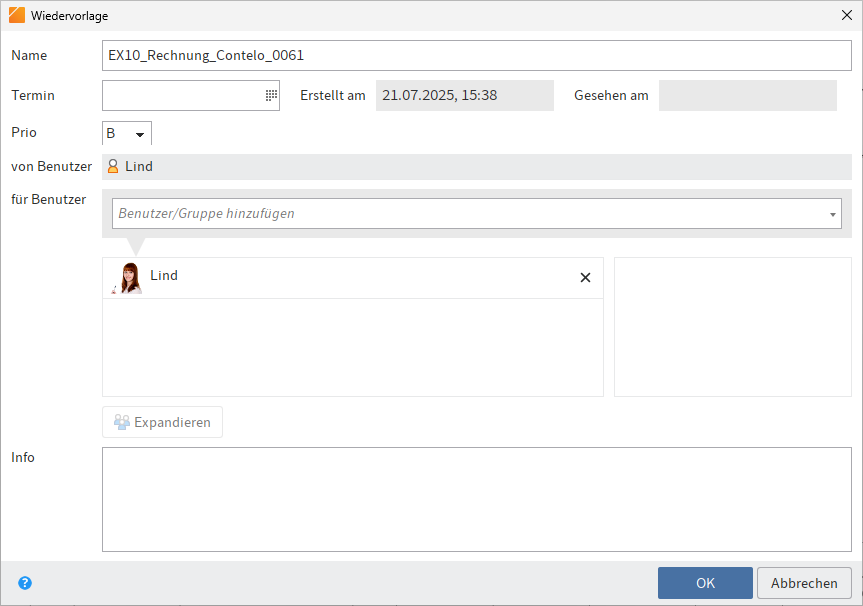
Mithilfe dieses Dialogs erstellen Sie eine neue Wiedervorlage. Sie können außerdem eine vorhandene Wiedervorlage bearbeiten.
Folgende Einstellungen stehen zur Verfügung:
Name: Geben Sie einen Namen für die Wiedervorlage ein.
Termin: Geben Sie das Datum ein, an dem das Dokument erneut vorgelegt werden soll.
Erstellt am: Datum, an dem die Wiedervorlage erstellt wurde.
Gesehen am: Zeigt an, ob und an welchem Datum die Wiedervorlage angesehen wurde.
Prio: Wählen Sie zwischen den Prioritäten A, B und C. Anhand der Priorität kann die Aufgabenliste sortiert bzw. gefiltert werden.
von Benutzer: Zeigt an, wer die Wiedervorlage erstellt hat.
für Benutzer: Über das Feld Benutzer/Gruppe hinzufügen suchen Sie den gewünschten Benutzer bzw. die gewünschte Gruppe. Während Sie tippen, erscheinen Vorschläge.
Um einen Benutzer oder eine Gruppe auszuwählen, klicken Sie auf den entsprechenden Vorschlag.
Alternativ: Über das Dreieckssymbol am Ende des Felds Benutzer/Gruppe hinzufügen öffnen Sie ein Drop-down-Menü. Darin erscheinen die zuletzt ausgewählten Benutzer und Gruppen und Sie können diese erneut auswählen.
Mitglieder der Gruppe: Wenn Sie eine Gruppe auswählen, erscheint eine Liste der Mitglieder.
Um ein Mitglied einer Gruppe auszuwählen, klicken Sie doppelt auf den entsprechenden Benutzer in der Spalte Mitglieder der Gruppe.
Auswahl aufheben: Um die Auswahl aufzuheben, wählen Sie das X-Symbol hinter dem ausgewählten Benutzer bzw. der ausgewählten Gruppe.
Expandieren: Über den Button Expandieren werden Gruppen nicht als Gruppe aufgeführt. Stattdessen werden die einzelnen Mitglieder der Gruppe aufgeführt.
Info: Erfassen Sie einen Hinweis oder eine Anweisung für den Empfänger der Wiedervorlage.
Weitere Informationen:
- Um alle Wiedervorlagen zu einem Eintrag anzuzeigen, markieren Sie den Eintrag und wählen Sie Menüband > Verwalten > Übersichten > Wiedervorlagen zum Eintrag.
- Eine Übersicht Ihrer Wiedervorlagen öffnen Sie über Menüband > Verwalten > Übersichten > Übersicht Wiedervorlagen. Dort können Sie Wiedervorlagen einsehen und bearbeiten.
# Wiedervorlage ändern
Mit der Funktion Wiedervorlage ändern (aufrufbar über: Funktionsbereich Aufgaben > Menüband > Aufgabe > Bearbeiten) bearbeiten Sie eine vorhandene Wiedervorlage. Sie können die aktuellen Einstellungen einsehen und bearbeiten.
Alternativ: Sie können eine Wiedervorlage auch mit der Funktion Wiedervorlage bearbeiten.
# Wiedervorlage löschen
Um eine Wiedervorlage zu löschen, gibt zwei Möglichkeiten:
- Markieren Sie die Wiedervorlage im Funktionsbereich Aufgaben und klicken Sie auf die Funktion Löschen (aufrufbar über: Menüband > Verwalten).
- Über die Funktion Wiedervorlage löschen (aufrufbar über: Menüband > Verwalten > Übersichten > Übersicht Wiedervorlagen)